블로그를 검색 엔진에 노출시키기 위해서는 구글 서치콘솔과 네이버 웹마스터 도구와 같은 검색 수집 사이트에 내 블로그를 직접 등록해야 한다. 요즘엔 빙에도 URL 색인 등록을 열심히 하고 있는데, 구글보다 유입이 많다. 이번 포스팅에는 빙 웹마스터 도구에 등록하는 방법과 색인 등록하는 방법에 대해 간단하게 정리해 봤다.
https://www.bing.com/webmasters/home
1. 사이트 추가하는 방법
빙에 사이트를 추가하는 방법은 2가지가 있다. 구글 서치 콘솔에서 정보를 가져오는 것과 수동으로 사이트를 추가하는 것이다.
① 구글 서치콘솔 정보 가져오는 방법
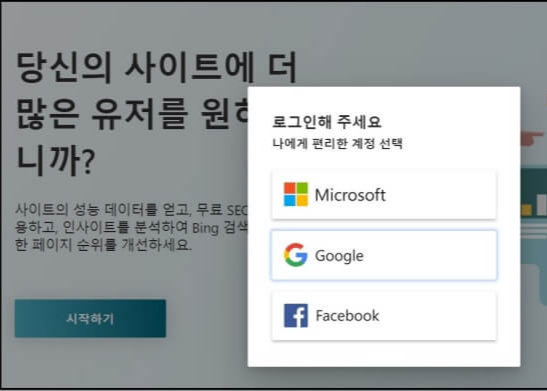
빙 웹마스터 도구 사이트에 들어가면 먼저 로그인 창이 뜬다. 마이크로소프트, 구글, 페이스북 중에서 기존에 사용하는 계정이 있다면 빠르게 로그인할 수 있다. 구글 계정을 선택하면 구글 서치콘솔과 연동하는 창이 뜬다. 이 경우에는 따로 사이트 인증할 필요 없이 바로 사이트 맵 정보를 가져올 수 있다.
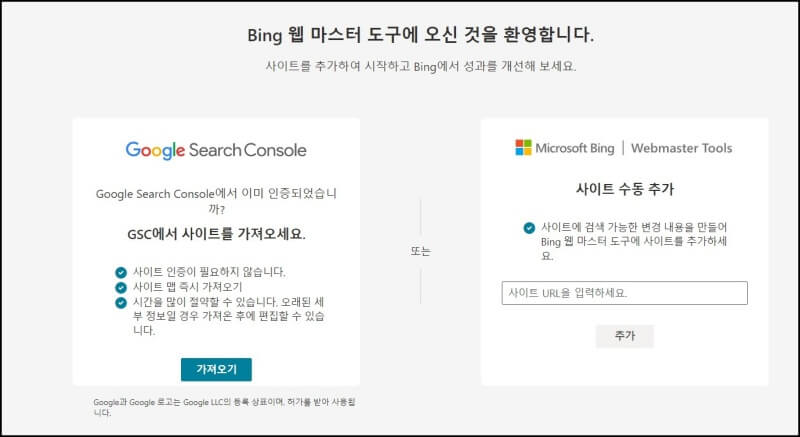
구글 서치콘솔에 원하는 사이트(블로그)가 등록되어 있다면 [가져오기] 버튼을 누른다.

그러면 구글 서치콘솔에 등록되어 있는 URL 정보와 사이트 맵 정보를 가져온다. 이때 빙 사이트에서 나의 구글 계정에 액세스를 허용할 수 있도록 해줘야 한다.
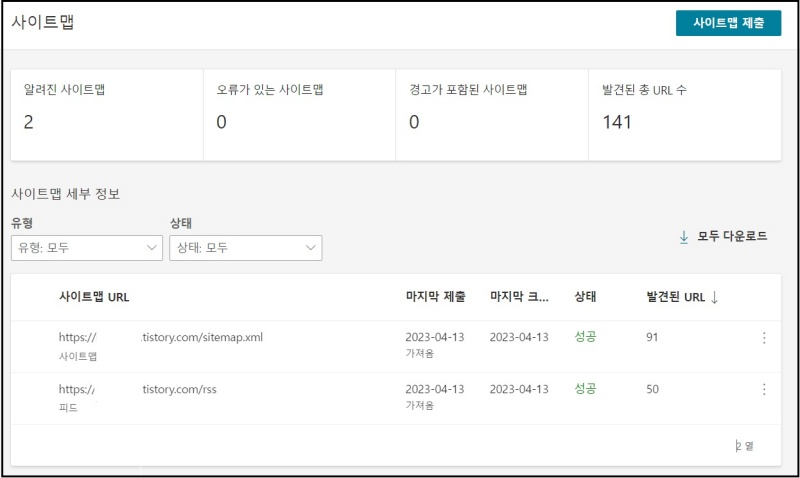
사이트맵 창에 들어가면 이렇게 xml과 rss가 자동으로 등록된 게 확인된다.
② 사이트 수동으로 추가하기
맨 처음 화면에서 [사이트 수동 추가]를 눌러서 [사이트 추가 및 인증] 단계를 거쳐야 한다. 인증 단계에서 사이트 소유 인증을 위한 [HTML 메타 태그] 코드가 나온다. 복사를 누른 후 티스토리 스킨편집에 붙여놓기 해주면 된다.
사이트 수동 추가하는 방법
[사이트 수동 추가] 클릭 ▶ HTML 메타 태그 복사 ▶ 티스토리 스킨편집 HTML 가기 ▶ <head> 아랫부분에 붙여놓기
※ <!---빙---> 이런 식으로 표시를 하면 나중에 관리하기 편함
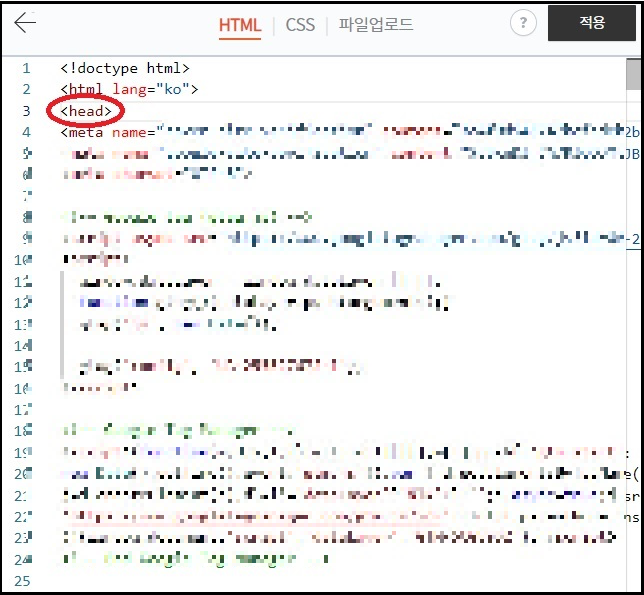
2. 빙 URL 제출하기
빙 웹마스터 도구도 구글 서치콘솔의 색인등록과 같이 URL을 제출하는 게 있다.
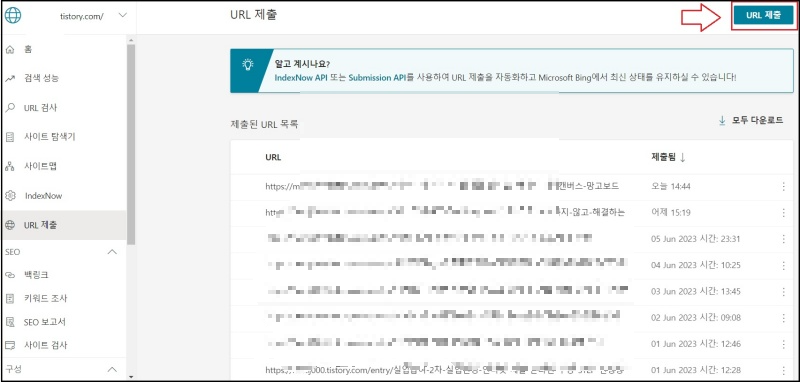
왼쪽 메뉴에 [URL 제출]로 들어가서 업로드할 URL을 제출하면 된다.

사이트가 정상적으로 제출되었는지 확인하기 위해 [URL 검사] 들어가서 해당 URL을 검사해 보면 된다. 만약 색인화가 제대로 되지 않았다면 옆에 [색인화 요청]을 눌러주면 된다.
또한, 해당 URL의 SEO 문제도 나와있어서 오류를 해결하는 데에도 많은 도움이 된다.
'Tistory Blog' 카테고리의 다른 글
| [티스토리] 무료 썸네일 만드는 사이트 : 미리캔버스, 망고보드 (6) | 2023.06.07 |
|---|---|
| [티스토리] 400 Bad Request 전체 기록 삭제하지 않고 해결하는 방법 (34) | 2023.06.06 |
| [티스토리] 구글 SEO에 맞는 사진 이미지 편집 : 알트 태그 alt tag 등록 방법, 용량, 크기 줄이기 (10) | 2023.05.17 |
| [블로그] 티스토리 목록에서 글제목 전체 다 보이게 하기, 제목 잘림 현상 해결방법 (9) | 2023.04.05 |
| [티스토리] 구글 애드센스 2주만에 합격(한 번에 통과) : 애드고시 승인 조건과 HTML 코드 넣는 방법 (90) | 2022.12.29 |





댓글